現在大部分小伙伴都擁有筆記本電腦,可以進行娛樂、工作或者學習,就算是外出也方便攜帶。最近有位小伙伴私信給小編,詢問筆記本如何重裝win10系統。現在小編就為大家帶來一篇筆記本一鍵重裝win10系統的步驟流程,希望可以幫助到大家。
第一步
提前在韓博士裝機大師官網下載軟件,關閉所有殺毒軟件后才能打開韓博士,以免殺毒軟件誤認為是病毒導致數據丟失。
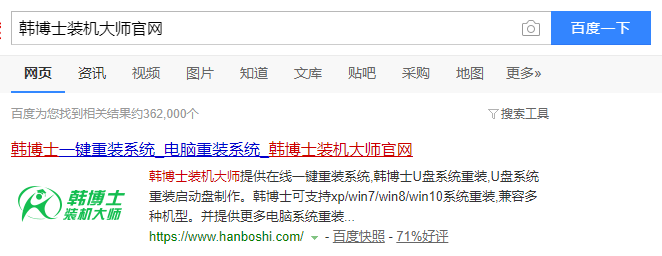
第二步
在打開的韓博士界面中選擇“開始重裝”進入,等韓博士檢測完電腦配置信息后選擇win10系統進行“下一步”操作。
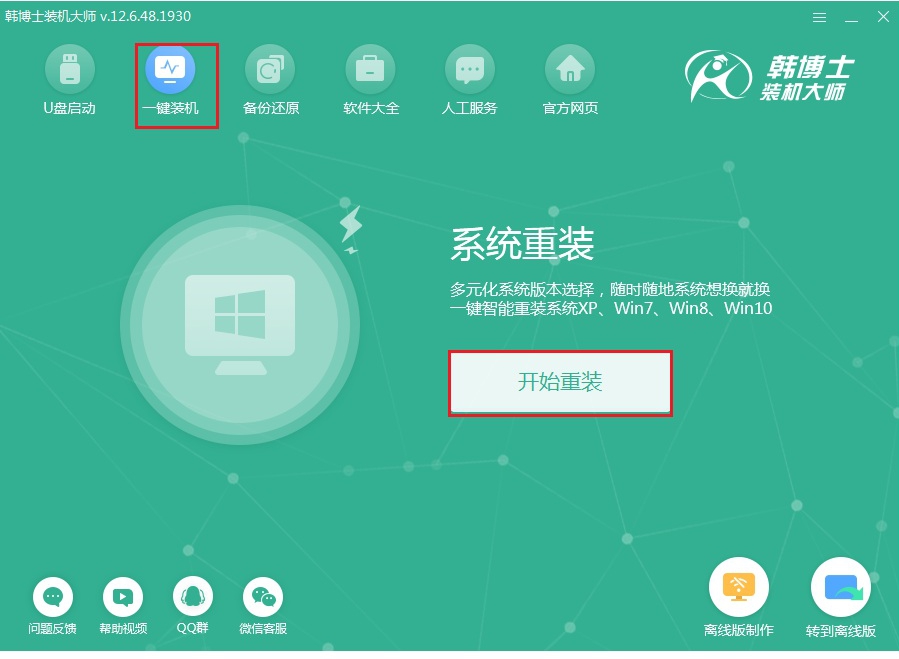
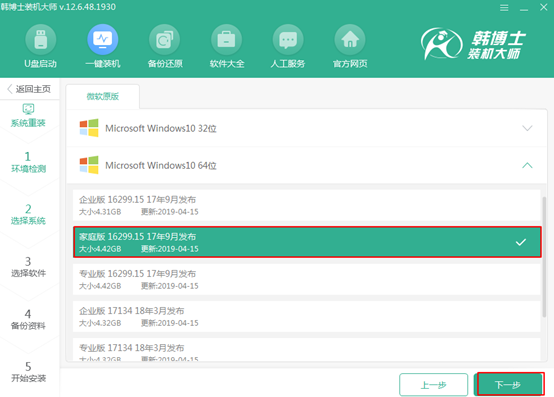
第三步
韓博士會推薦裝機常用軟件,在重裝系統的過程中會一并進行安裝。
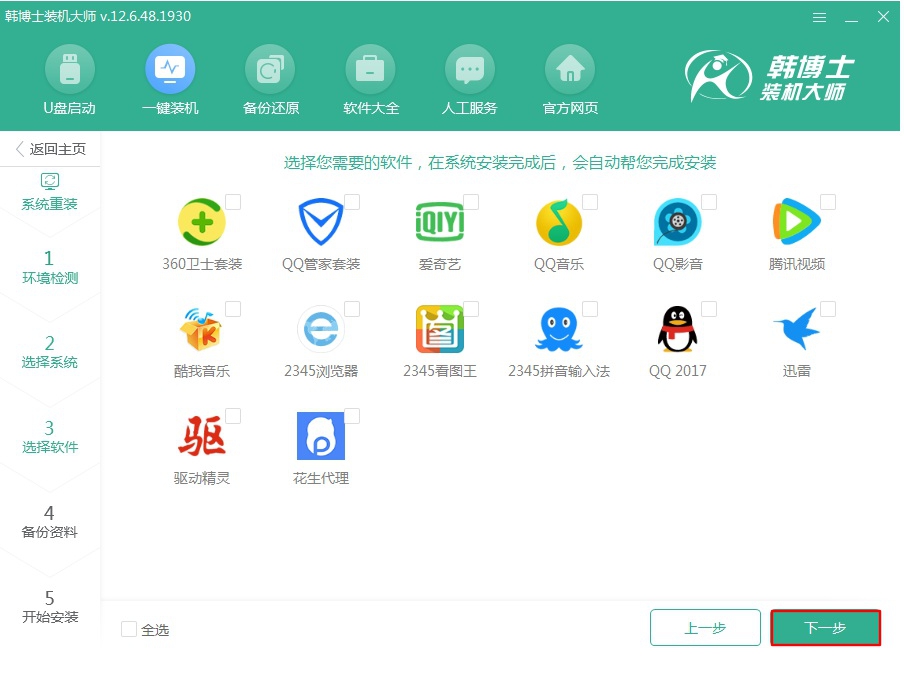
第四步
根據自己需要在界面中勾選重要文件進行備份后點擊“開始安裝”。
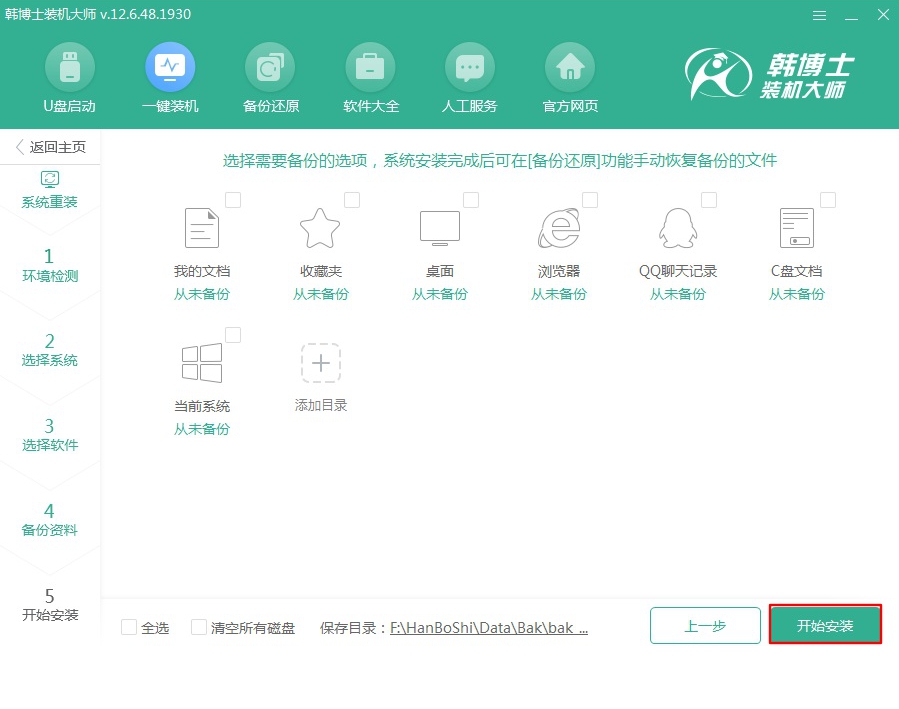
第五步
韓博士開始自動下載win10系統文件,全程無需手動操作,下載完成后“立即重啟”電腦。
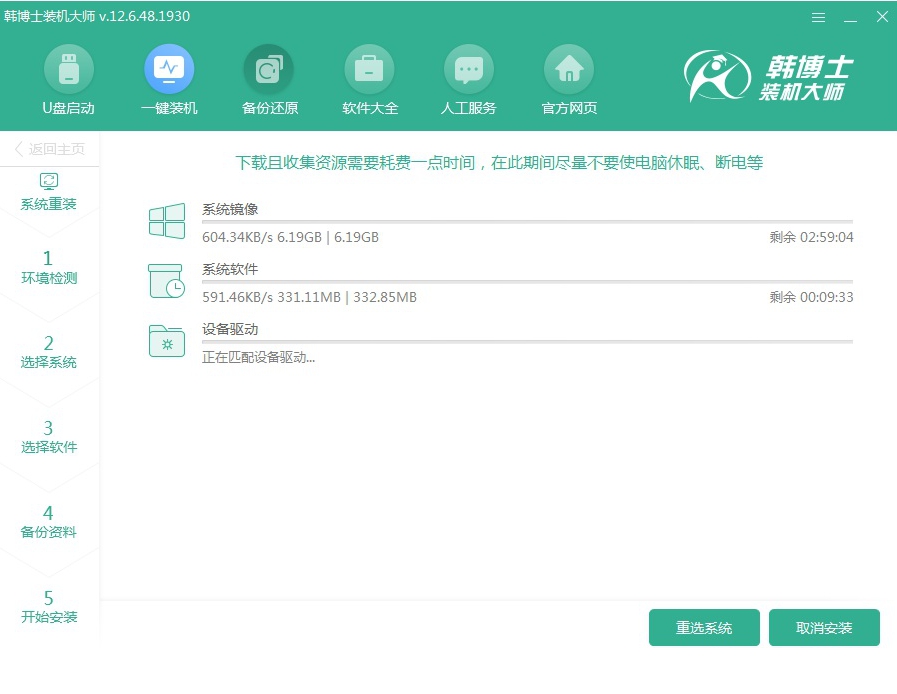
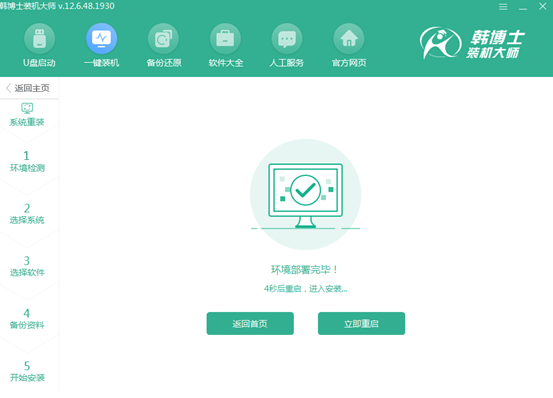
第六步
直接選擇PE模式回車進入,進入PE系統后韓博士開始自動安裝win10系統,全程無需手動操作。
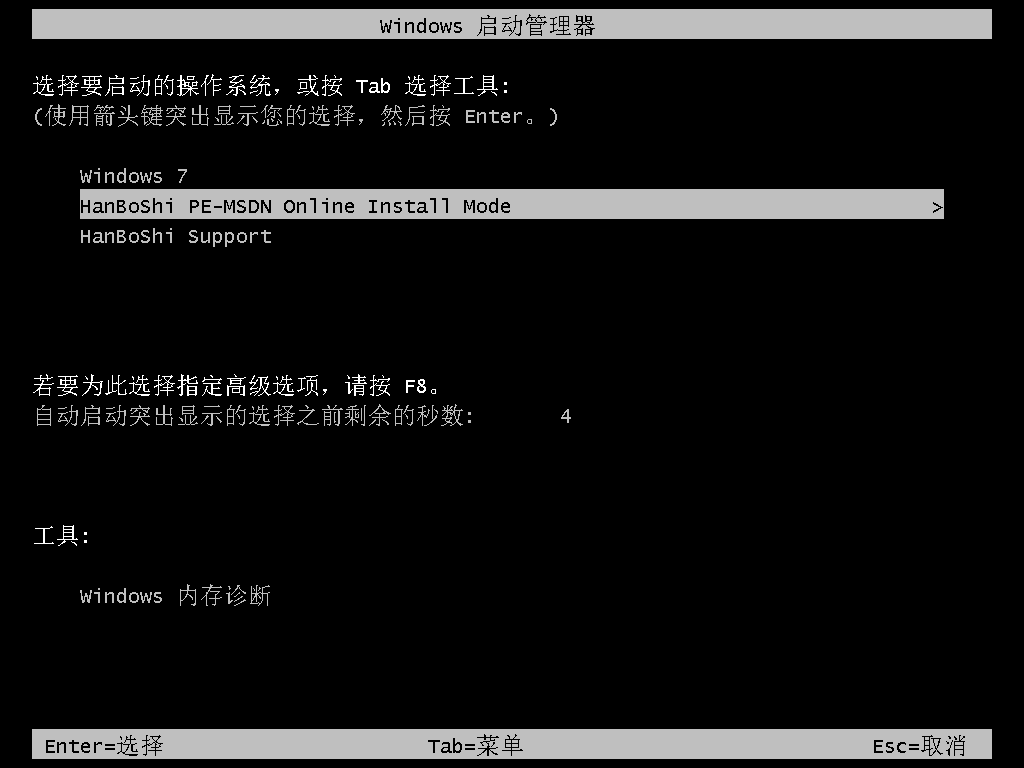
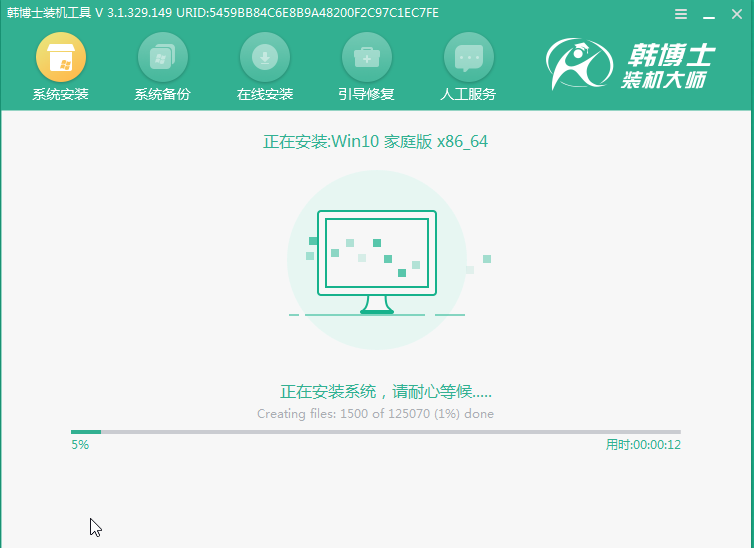
第七步
系統安裝完成后“立即重啟”電腦。經過多次重啟部署安裝,最后進入重裝完成的win10桌面。
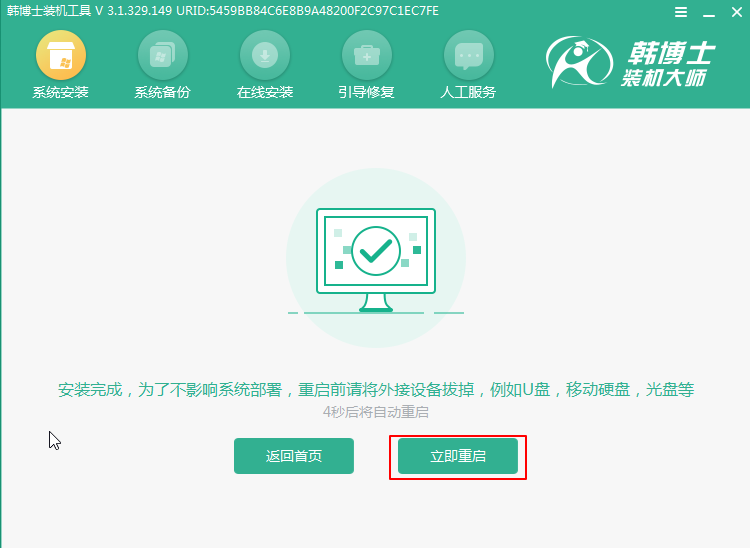
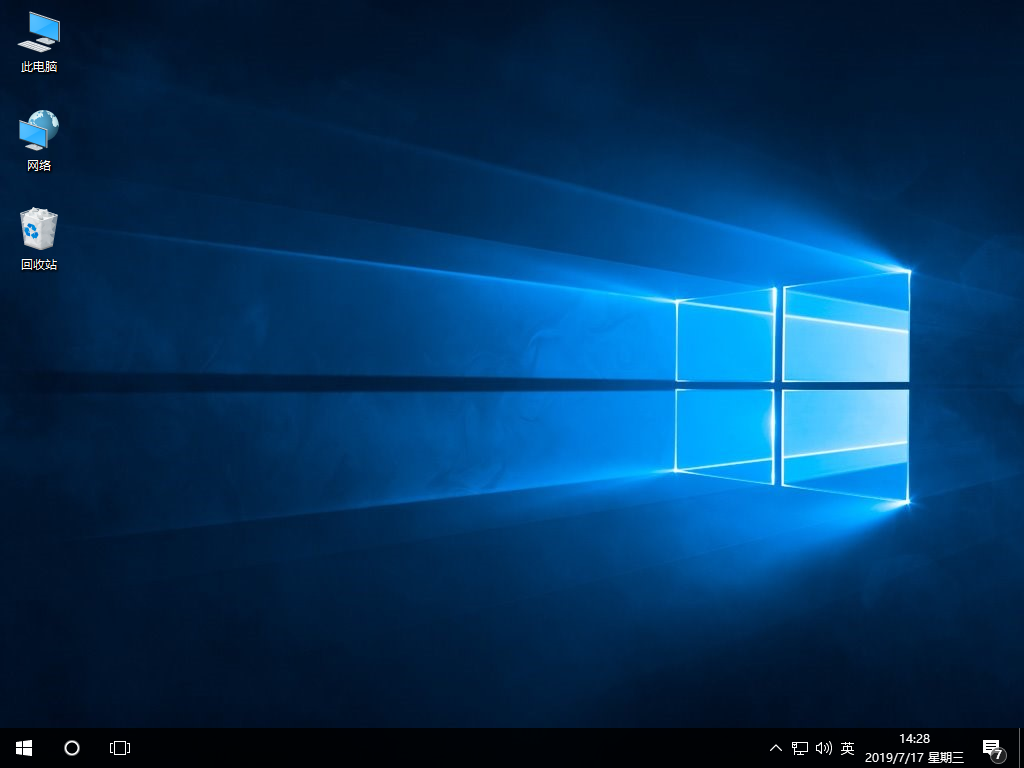
以上就是本次小編為大家帶來的筆記本電腦一鍵重裝win10系統教程,如果大家覺得有需要的話可以將此篇教程收藏好,以備不時之需。

